Come modificare o cambiare la password salvata in Edge in Windows 10
Come molti altri browser Web, Edge offrepossibilità di salvare le password all'interno del browser. Quando si utilizza il browser come gestore di password, non è necessario immettere manualmente la password più volte ogni volta che si accede al proprio account online.
Questo è buono per la maggior parte. Tuttavia, quando si modifica la password del proprio account online, Edge non può rilevare la modifica per ovvi motivi. Di conseguenza, Edge non può aggiornare automaticamente la vecchia password con la nuova password. Lo stesso vale per i nomi utente salvati in Edge.
Dal momento che non esiste alcuna funzione di aggiornamento automatico, è necessarioper aggiornare manualmente le password salvate in Edge ogni volta che si modifica la password. Ovviamente, puoi evitare tutto questo se stai usando un vero e dedicato gestore di password come KeePass, LastPass, Enpass, ecc. Ma questo è per un altro articolo.
Se sei bloccato usando il browser come gestore delle password, non c'è bisogno di agitarsi, puoi facilmente cambia la password salvata in Edge. Ecco come farlo.
Modifica password salvata in Edge
Proprio come con Google Chrome e Firefox, puoi farlomodifica, aggiorna o gestisci facilmente la password salvata nel browser Edge con pochi clic. Tuttavia, è sepolto in profondità all'interno delle impostazioni. A peggiorare le cose, non c'è alcuna funzione di ricerca per cercare rapidamente e aprire varie impostazioni.
Ma non preoccuparti, eccomi qui per guidarti attraverso la procedura.
1. Per iniziare, fai clic su Icona del menu (tre punti orizzontali) che appaiono nell'angolo in alto a destra del browser e seleziona l'opzione "impostazioni"dall'elenco.
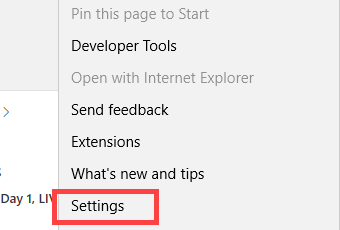
2. Nel pannello delle impostazioni, scorrere verso il basso e fare clic su "Impostazioni avanzate".
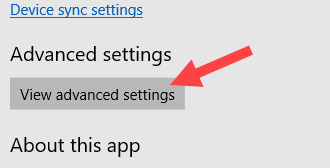
3. Ora scorri verso il basso fino a visualizzare la sezione "Impostazioni di riempimento automatico". Qui, fai clic su "Gestisci password".
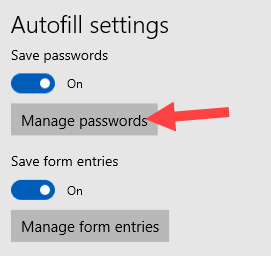
4. Edge ora mostrerà tutte le password salvate. Trova l'account per il quale si desidera modificare la password salvata e cliccaci sopra.
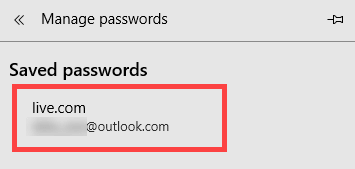
5. Adesso, inserisci la tua nuova password nel campo Password e fare clic su "Salvare". Se necessario, puoi anche cambiare il nome utente salvato modificando il campo" Nome utente ".

Questo è tutto. Hai successo password salvata aggiornata in Edge.
Modifica password salvata in Edge: riepilogo
Tutto sommato, è molto semplice modificare le password salvate su Edge. Hai solo bisogno di passare attraverso diverse impostazioni.
Tuttavia, per una migliore usabilità e sicurezza, ti consiglio di utilizzare una sorta di gestore di password.
Per archiviare tutte le password offline, è possibileusa un gestore di password gratuito e open source chiamato KeePass. Sebbene sia un gestore di password completamente offline, puoi sincronizzarlo utilizzando servizi cloud come OneDrive, Dropbox, Google Drive, ecc. Esistono anche estensioni di terze parti e app mobili per accedere alle password salvate su altri dispositivi.
Se non vuoi passare attraverso tutto ciò, prova Lasspass o Enpass. Entrambi i servizi sono gratuiti in una certa misura e supportano la sincronizzazione automatica tra tutti i tuoi dispositivi.
Sapevi che Groove ha una funzione di equalizzazione integrata nascosta nelle sue impostazioni? Ecco come utilizzare l'equalizzatore nella musica Groove.
Spero che sia d'aiuto. Commenta di seguito condividendo i tuoi pensieri e le tue esperienze sull'uso del metodo sopra descritto modifica la password salvata nel browser Edge.